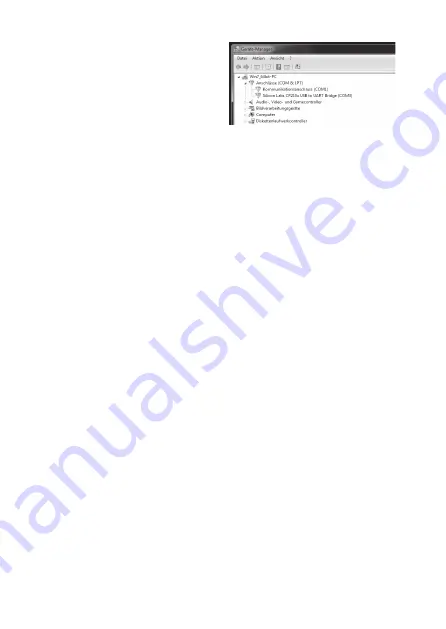
145
Le port COM à utiliser est indiqué dans le
panneau de configuration de Windows
(dans le gestionnaire de périphériques)
(dans la rubrique « COM3 & LPT »).
Normalement, il s’agit du port COM3.
En cas de doute, vous devriez tester les
ports COM1 à COM4 par ex.. Si le port est
incorrect, un message d’erreur s’affiche
ensuite.
• Pour démarrer un nouvel enregistrement des données, cliquez sur « SAVE ». Sélection-
nez ensuite un répertoire pour l’enregistrement des données. Saisissez puis enregistrez
un nom pour le fichier, par ex. « Test1 ». Le fichier est créé avec le nom « Test1.c8f ».
Un clic sur « start » ouvre la fenêtre principale du logiciel qui contient les courbes de
capacité, de tension, de courant et de température.
Après le démarrage d’une procédure de chargement ou de déchargement sur le tableau
de commande du « B6 Ultimate », les courbes correspondantes s’affichent dans le
logiciel. Avec les batteries LiPo à plusieurs cellules munies d’un raccordement Balancer,
la tension des différentes cellules s’affiche en plus sur l’écran.
Dans la partie supérieure de la fenêtre d’affiche du logiciel, les boutons « Overview » et
« Detail View » permettent de basculer entre le récapitulatif de toutes les mesures et une
fenêtre détaillée. La fenêtre détaillée comporte plusieurs boutons dans la partie droite
qui vous permet par ex. d’afficher les tensions.
Un clic sur « Exit » permet de quitter le logiciel en arrêtant puis en sauvegardant l’enre-
gistrement de données.
• Pour consulter un enregistrement de données sauvegardé, cliquer sur « OPEN » après
avoir démarré le logiciel. Vous pouvez ensuite sélectionner le fichier souhaité (par ex.
« Test1.c8f »).
Cliquez sur « read ». Un graphique s’affiche ensuite avec les valeurs mesurées.
Comme lors de l’enregistrement des données, les boutons « Overview » et « Detail
View » dans la partie supérieure de la fenêtre d’affiche du logiciel permettent de bascu-
ler entre le récapitulatif de toutes les mesures et une fenêtre détaillée. La fenêtre dé-
taillée comporte plusieurs boutons dans la partie droite qui vous permet par ex. d’affi-
cher les tensions.
Un clic sur « Exit » permet de quitter le logiciel.
t
Summary of Contents for B6 Duo
Page 18: ...18 10 MENÜSTRUKTUR ...
Page 69: ...69 10 MENU STRUCTURE ...
Page 120: ...120 10 STRUCTURE DU MENU ...
Page 171: ...171 10 MENUSTRUCTUUR ...
Page 206: ...206 ...
Page 207: ...207 ...
















































